Navigare tra le impostazioni DPI mouse Apple è fondamentale per personalizzare la risposta del mouse per attività che vanno dalla progettazione grafica ai giochi. Ottimizza la precisione e la velocità del tuo Magic Mouse comprendendo e regolando il DPI. Questa guida ti guiderà attraverso il processo di regolazione e ti aiuterà a individuare il DPI perfetto per le tue esigenze specifiche, senza perderti nel gergo tecnico.
Punti chiave
- DPI (punti per pollice) è una misura della sensibilità mouse e la sua regolazione può aiutare a bilanciare precisione e velocità per attività come il disegno o il gioco, con impostazioni accessibili tramite le Preferenze di Sistema del Mac.
- La Solumics Case migliora l'ergonomia Apple Magic Mouse, fornendo una presa più comoda senza comprometterne l'estetica o le funzioni multi-touch, e può essere facilmente fissata a tutte le edizioni Apple Magic Mouse .
- La risoluzione dei problemi comuni Magic Mouse può comportare passaggi come la ricarica, il reinserimento delle batterie, la pulizia del sensore ottico, l'utilizzo di calcolatori DPI online per stime e la ricerca di supporto professionale per problemi persistenti.
Comprendere il DPI e il suo impatto sulla tua esperienza Magic Mouse

Inizieremo esaminando un elemento critico della tua esperienza Magic Mouse , i DPI o punti per pollice del mouse. DPI è una misura della sensibilità del mouse, che determina la velocità con cui il cursore si sposta sullo schermo rispetto al movimento fisico del mouse. In parole povere, un DPI più alto significa che il cursore sullo schermo si sposterà di una distanza maggiore per ogni centimetro di spostamento del mouse . Ciò può comportare una maggiore sensibilità e precisione.
Tuttavia, potresti chiederti in che modo ciò influisce sulle tue attività di routine. Essenzialmente, ruota attorno al raggiungimento del giusto equilibrio. Abbassare il DPI è utile per le attività che richiedono precisione, come l'utilizzo del mouse per disegnare. D'altra parte, aumentare il DPI è vantaggioso per i movimenti rapidi, soprattutto nei giochi o in applicazioni specifiche. Per impostazione predefinita, il Magic Mouse è progettato per spostare il puntatore più rapidamente per movimenti rapidi mouse e più precisamente per movimenti lenti, una funzionalità che, se si preferisce, può essere disattivata nelle impostazioni avanzate mouse ..
Il segreto per diventare abile nell'uso del tuo Apple Magic Mouse sta nel capire come modificare il DPI per soddisfare le tue esigenze. Quanto velocemente o lentamente dovrebbe muoversi il mouse Hai bisogno di maggiore precisione o velocità Queste sono le domande a cui dovrai rispondere mentre esplori il mondo dei DPI.I.
Ottimizzazione della precisione e del comfort: la Solumics Case per Magic Mouse

Ora che hai familiarità con il concetto di DPI mouse e il suo significato nella messa a punto del tuo Magic Mouse, passiamo a un altro aspetto che può influenzare notevolmente la tua esperienza utente: il comfort e l'ergonomia del tuo dispositivo. Questo ci porta all'innovativa Solumics Case per Magic Mouse.
Nonostante l'innegabile fascino del design elegante del Magic Mouse, alcuni utenti lo considerano un po' piatto o scivoloso per un uso prolungato. Entra nella Solumics Case, una custodia in plastica di alta qualità progettata per aumentare significativamente il comfort per gli utenti Magic Mouse , prevenendo così crampi alle mani e supportando una produttività prolungata. È qui che l'ergonomia incontra l'eleganza.
Progettata per completare il design del Magic Mouse, la Solumics Case non ostacola le funzioni gestuali multi-touch sulla superficie multi touch, mantenendo l'equilibrio tra eleganza e praticità. Realizzato in plastica di qualità superiore, garantisce leggerezza per una facile maneggevolezza e durata per l'uso regolare con il Magic Mouse.
Il comfort incontra il design
La Solumics Case non serve solo a migliorare la presa sul Magic Mouse. Si tratta di creare un'esperienza elevata che promuova una posizione più naturale della mano, riducendo l'affaticamento della mano durante l'uso prolungato. Con l'integrazione di un design ergonomico, inclusa un'impugnatura più ampia grazie alle estensioni laterali integrate, la Solumics Case ha reso il Magic Mouse rinomato per il comfort.
Inoltre, la Solumics Case offre i seguenti vantaggi:
- La Solumics Case è progettata per accentuare l'esperienza ergonomica dell'utente senza sminuire l'aspetto elegante del Magic Mouse.
- Adatto a tutte le versioni di Apple Magic Mouse: la Solumics Case è universalmente compatibile, garantendo una perfetta vestibilità per ogni modello di Magic Mouse.
- L'accoppiamento del Magic Mouse con la Solumics Case può essere effettuato in meno di tre secondi, dimostrando che si tratta di un processo semplice e veloce.
Navigazione nelle Preferenze di Sistema del Mac per la regolazione DPI
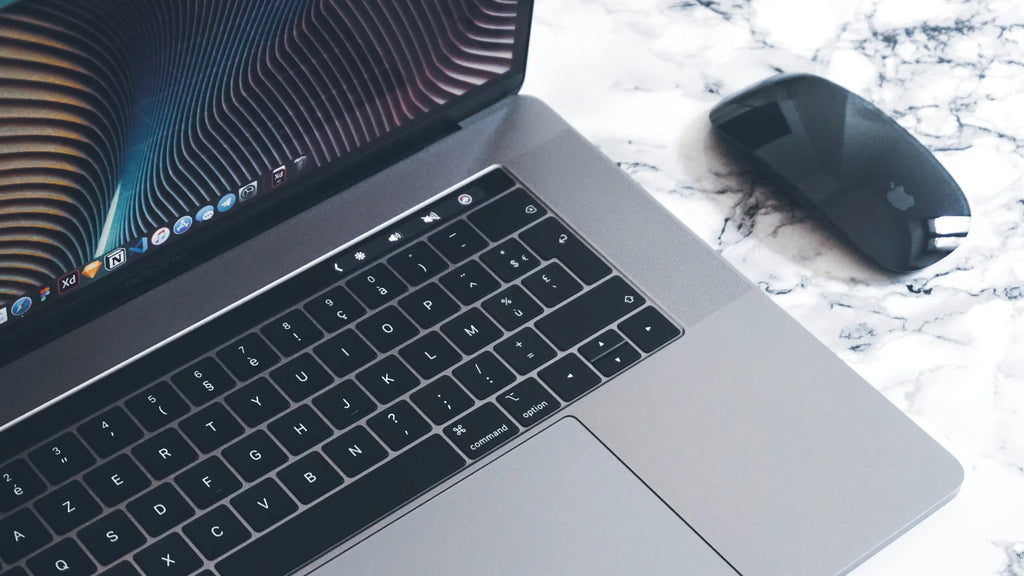
Ora che il tuo Magic Mouse e la Solumics Case sono pronti, che ne dici di personalizzare le impostazioni mouse in base alle tue preferenze? Fortunatamente, regolare il DPI del tuo Magic Mouse è semplice come navigare nelle Preferenze di Sistema del tuo Mac utilizzando l'app Preferenze di Sistema..
Ecco una guida rapida:
- Inizia aprendo il menu principale Apple
- Vai a Impostazioni di sistema'’
- Seleziona mouse'’
- Nelle impostazioni mouse , utilizza il dispositivo di scorrimento accanto a Velocità di tracciamento per modificare la sensibilità mouse , che è correlata ai cambiamenti nel DPI del Magic Mouse..
Individuazione delle impostazioni mouse
Inizialmente, individuare le impostazioni corrette sul tuo Mac può sembrare intimidatorio, ma in realtà è abbastanza diretto. All'interno delle Impostazioni di sistema, accessibili tramite il menu principale Apple , troverai l'opzione Mouse nella barra laterale. Questo è il tuo gateway per personalizzare la tua esperienza Magic Mouse .e.
Le impostazioni avanzate mouse sono disponibili anche nella sezione Accessibilità delle Impostazioni di sistema. Che tu voglia regolare la velocità di tracciamento del tuo Magic Mouse o personalizzare i suoi gesti, tutto ciò di cui hai bisogno è a portata di clic.y.
Regolazione della velocità di tracciamento
Dopo aver trovato le impostazioni Apple Magic Mouse , vedrai un cursore adiacente a Velocità di tracciamento. Qui è dove puoi regolare la velocità con cui il puntatore si muove in risposta ai movimenti del Magic Mouse , modificando essenzialmente la sensibilità DPI. Inoltre, puoi ottimizzare la velocità di scorrimento per migliorare la tua esperienza utente complessiva..
Mentre si regola la velocità di tracciamento, è utile spostare contemporaneamente il puntatore. Ciò consente di vedere l'impatto diretto delle modifiche sulla sensibilità dello schermo. Dopo aver regolato la velocità di tracciamento, assicurati di testare il movimento del cursore sullo schermo per assicurarti che soddisfi le tue preferenze di sensibilità.
Personalizza il tuo Magic Mouse per varie applicazioni
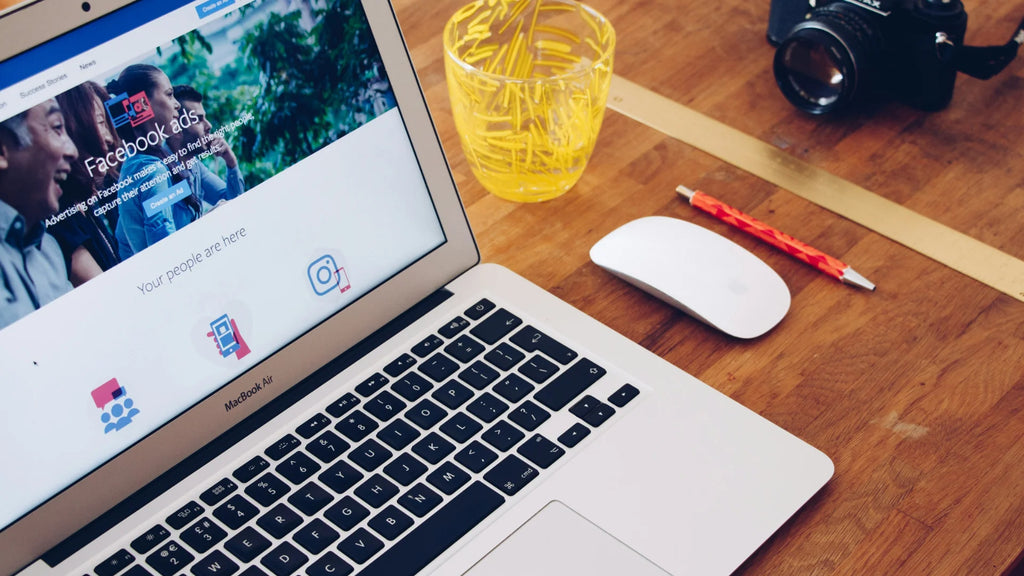
Un approccio unico per tutti raramente funziona quando si tratta di sensibilità mouse . Ecco perché è fondamentale regolare le impostazioni DPI del Magic Mouse in base alle attività che svolgi. Ad esempio, un'impostazione DPI più elevata consente movimenti più rapidi del cursore sullo schermo, a vantaggio delle attività che richiedono risposte rapide, come i giochi o il lavoro frenetico.
D'altro canto, le attività che richiedono precisione, come la modifica dettagliata o la progettazione grafica di pagine Web, possono trarre vantaggio dalla comprensione di cosa significa dpi e dall'utilizzo di un DPI inferiore. Ciò consente un controllo più accurato del cursore, offrendoti la precisione necessaria per questi compiti meticolosi e la capacità di eseguire gesti semplici.
Anche la scelta del tappetino per il mouse può fare la differenza. L'utilizzo di un tappetino mouse microstrutturato può migliorare le capacità di tracciamento del Magic Mouse, fornendo maggiore precisione e dettaglio nei movimenti del cursore mouse .
Risoluzione dei problemi comuni relativi a DPI e Magic Mouse
Pur disponendo di strumenti di prim'ordine, i problemi sporadici sono inevitabili. Che si tratti di problemi di connessione o di comportamenti di tracciamento esitanti, esistono soluzioni semplici alla maggior parte delle sfide Magic Mouse . Ad esempio, se riscontri problemi di connessione, potrebbe essere semplice come ricaricare il tuo Magic Mouse 2 per garantire che la batteria personalizzata abbia energia sufficiente.
Per il Magic Mouse di prima generazione, il comportamento di tracciamento esitante può spesso essere risolto ricollocando le due batterie AA per migliorare il contatto con i terminali. I problemi di salti o esitazioni possono essere risolti anche pulendo il sensore ottico del Magic Mouse per rimuovere i detriti.
Sebbene Mac OS non visualizzi esplicitamente le impostazioni DPI mouse , puoi utilizzare calcolatori DPI online per stimare e misurare manualmente i DPI mouse monitorando il movimento del cursore sullo schermo. Se stai cercando di regolare la velocità di tracciamento oltre i limiti delle preferenze di sistema, è possibile utilizzare i comandi del terminale, anche se ciò potrebbe richiedere una disconnessione e un accesso per applicare le modifiche.
Se nient'altro funziona, sentiti libero di chiedere aiuto Apple Genius Bar o a un fornitore di servizi autorizzato Apple e pensa a sostituire il mouse se viene rilevato un malfunzionamento dell'hardware.
Accessoriare il tuo Magic Mouse per un utilizzo ottimale
Oltre a modificare le impostazioni DPI e implementare una Solumics Case, esistono metodi aggiuntivi per migliorare l'utilizzo del Magic Mouse . Uno di questi è l'accessorio con piedini mouse ottimizzati. Il Magic Mouse è apprezzato per il design ottimizzato del piedino che garantisce un'esperienza di scorrimento fluido sulle superfici della scrivania.
L'aggiornamento a piedini mouse aftermarket di alta qualità può ringiovanire un vecchio Magic Mouse, facendolo sembrare nuovo con meno attrito e una migliore reattività. I kit di installazione per gli aggiornamenti dei piedini mouse spesso includono tamponi imbevuti di alcol per pulire l'area di scorrimento esistente, garantendo una migliore adesione dei nuovi pattini.
Tuttavia, è importante ricordare che possono verificarsi problemi di rilevamento del movimento se i pattini mouse sono troppo spessi, sollevando il sensore dalla superficie e interferendo con la precisione. Pertanto, è fondamentale selezionare aggiornamenti dei piedini mouse che riflettano le dimensioni dei piedini del Magic Mouse 2 per garantire un miglioramento ideale della scorrevolezza.
Riepilogo
In conclusione, il Magic Mouse è un dispositivo innovativo che fornisce una serie di funzionalità progettate per migliorare l'interazione con il computer. Tuttavia, per sfruttare appieno il suo pieno potenziale, è fondamentale comprendere e regolare le impostazioni DPI in base alle proprie esigenze specifiche.
Inoltre, l'aggiunta della Solumics Case e di accessori scelti strategicamente, come i piedini mouse ottimizzati, possono migliorare significativamente la tua esperienza Magic Mouse . Con queste modifiche e miglioramenti, puoi trasformare il tuo Magic Mouse da un semplice dispositivo di puntamento a un potente strumento su misura per le tue precise esigenze.
Domande frequenti
Cos'è il DPI e come influisce sulla mia esperienza Magic Mouse?
La regolazione del DPI può migliorare la tua esperienza Magic Mouse consentendoti di adattare la sensibilità del mouse alle tue esigenze specifiche. DPI sta per Dots Per Inch ed è una misura della sensibilità del tuo mouse.
Come controllare i DPI mouse?
Per controllare il DPI del tuo mouse, apri Preferenze di Sistema, fai clic su "Mouse" e regola il dispositivo di scorrimento "Velocità di tracciamento" per controllare il DPI del mouse.
Qual è il DPI del Magic Mouse?
Il Magic Mouse non dispone di un'impostazione DPI regolabile nel senso tradizionale utilizzato da altri mouse. Apple ha progettato il Magic Mouse con una risoluzione DPI fissa stimata intorno ai 1300 DPI. Questa impostazione è ottimizzata per un equilibrio tra precisione e velocità adatto alla maggior parte degli utenti e agli scenari di utilizzo tipici su un Mac.
Che cosa sono 800 DPI nelle impostazioni mouse?
A 800 DPI, il mouse misurerà 800 punti di movimento per pollice, mentre a 1600 DPI misurerà 1600 punti, facendo spostare il cursore sullo schermo più lontano con meno movimento.
È un'impostazione di 1200 DPI adatta per un mouse?
Sì, un mouse con 1200 DPI può essere una buona scelta per i giocatori professionisti, poiché fornisce precisione per i giochi sparatutto in prima persona e può essere adattato alle preferenze di gioco individuali
Come posso modificare i DPI sul mio Magic Mouse?
Per modificare il DPI sul Magic Mouse, apri Preferenze di Sistema, fai clic su "Mouse" e utilizza il dispositivo di scorrimento "Velocità di tracciamento" per regolare il DPI.












